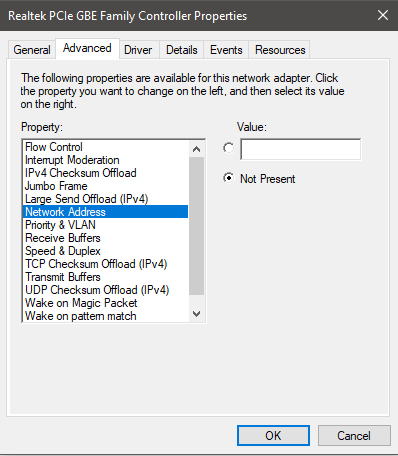Cara mengaktifkan fitur Ok Google di semua Android
Salah satu alasan kenapa OS Android memiliki pertumbuhan yang sangat cepat adalah tidak lain dan tidak bukan karena Google lah yang ada di belakangnya, semua inovasi baru yang mutakhir mereka sematkan pada OS Android selalu mereka update versinya di setiap tahunnya.
Wajar saja jika OS satu ini menjadi yang paling populer sekarang ini, ada banyak hal hebat yang bisa anda temukan di dalam OS Android tersebut, salah satunya adalah fitur pengenal suara atau pemindai suara.
Fitur ini memang sangat berguna ketika anda sedang malas untuk bercengkrama dengan layar smartphone Android yang anda miliki, anda hanya perlu memanggil robot Google dengan mengatakan "Ok Google" maka anda bisa memberikan perintah action ataupun hanya sekedar ingin bertanya saja.
Umumnya fitur ini bisa anda manfaatkan untuk melakukan panggilan, mengirim pesan, menanyakan cuaca, jarak, lokasi dan lain sebagainya, pokoknya sangat canggih dan terkesan seperti teknologi masa depan di dalam sebuah film science fiction.
Hanya saja, beberapa smartphone Android terutama yang tidak bersifat Global, misalnya smartphone lokal dari China, biasanya tidak menyematkan fitur Google App di dalamnya, sehingga jangan heran jika tidak ada Google Play Store di smartphone tersebut.
Hal pertama sebelum anda bisa menggunakan fitur "OK Google" tersebut adalah anda harus punya fitur Google Play Service dulu, karena Google App nampaknya hanya bisa di download melalui Play Store saja, selain itu untuk bisa menggunakan Google App ini smartphone Android anda minimalnya harus berjalan pada versi Android 4.4 (KitKat), di bawah itu anda tidak akan bisa menggunakan fitur Ok Google tersebut.
Selanjutnya jika anda sudah punya Google Play Store, langsung saja Download Google App resmi dari Play Store, jika sudah untuk mengaktikan fitur pengenal suara "Ok Google" silahkan ikuti cara ini :
1. Buka Google App.
2. Lalu buka Menu Settings.
3. Pilih Menu Voice.
4. selanjutnya masuk lagi ke Menu Voice Match.
5. Pada tahap ini untuk mengaktifkan fitur Ok Google anda bisa mengaktifkan opsi Access With Voice Match.
6. Selanjutnya silahkan lakukan konfigurasi yang di perlukan untuk melakukan Set Up Ok Google tersebut.
7. Done!
Sekarang fitur Ok Google sudah aktif di smarpthone Android anda, silahkan panggila saja Ok Google kapan pun anda mau, maka secara langsung robot Google akan muncul dan silahkan lakukan action atau apapun yang anda mau.
Selain itu pada aplikasi Google App terbaru anda juga bisa menggunakan fitur Ok Google tersebut untuk membuka kunci layar smartphone Android anda.
Hanya saja kekurangan dari fitur ini adalah jika anda gunakan secara sering atau berlebihan, maka baterai smartphone Android anda akan sangat cepat habis, karena membuat Voice Match Stanby itu nyatanya memerlukan banyak daya, jadi gunakan saja seperlunya.